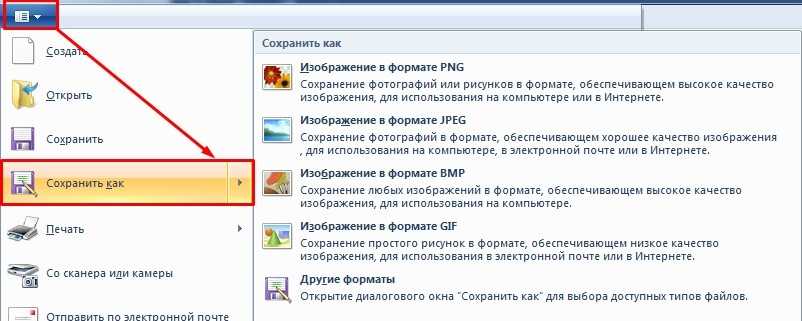Как сохранить видео с YouTube (Ютуба) на компьютер?
Сети
anna
26 ноября
0/10 2 795
Содержание
Сегодня на интернет-портале YouTube находится большое количество различных видеороликов, которые иногда возникает необходимость загрузить на свой компьютер. В этой статье мы расскажем, как сохранить видео с YouTube.
Этот портал представляет собой целое видеосообщество, на котором любой зарегистрированный пользователь может показать свой видеоролик пользователям со всего мира. Также на данном интернет-ресурсе можно найти выпуски самых разных телевизионных программ, музыкальные клипы, документальное кино, вырезки из фильмов и мультфильмов.
Разумеется, у многих пользователей возникает необходимость просмотреть тот или иной видеоматериал несколько раз.
1. Сохраняем видео с помощью ru.savefrom.net
На сегодняшний день проблема загрузки видеоматериалов с интернет-сайтов решена. Для того чтобы сохранить видео, можно воспользоваться онлайн-сервисами, среди которых наибольшей популярностью пользуется ru.savefrom.net.
Сначала зайдите на сайт YouTube.com и найдите видео, которое вы ходите загрузить. Далее скопируйте адрес, выделив его в адресной строке и нажав «Ctrl + C».
После того как зайдете на этот сайт, вы увидите строку, в которой будет написано «Укажите адрес, откуда нужно скачать файл». В нее следует вставить скопированный адрес: поставьте в строку курсор и воспользуйтесь сочетанием клавиш «Ctrl + V».
Теперь нажмите на кнопку «Скачать», расположенную справа от строки. Через несколько секунд под строкой появится короткая информация о загружаемом видеоролике: название, продолжительность, источник и даже картинка, выступающая в роли превью. Также справа появится несколько ссылок, в зависимости от вариантов качества видео. Для загрузки достаточно просто щелкнуть по одной из ссылок.
Через несколько секунд под строкой появится короткая информация о загружаемом видеоролике: название, продолжительность, источник и даже картинка, выступающая в роли превью. Также справа появится несколько ссылок, в зависимости от вариантов качества видео. Для загрузки достаточно просто щелкнуть по одной из ссылок.
2. Программы и плагины для загрузки видео с YouTube
Также можно воспользоваться специальной программой, которая называется Flash Video Downloader. Принцип работы такого приложения похож на принцип, которым пользуются онлайн-ресурсы: вы копируете адрес страницы с видеороликом в программу, выбираете качество и запускаете загрузку. Остальное программа сделает сама.
Еще стоит рассказать о специальных плагинах, которые можно установить для всех современных браузеров. Благодаря таки плагинам, как YouTube Video Download и SaveFrom, прямо на странице сайта YouTube будут отображаться кнопки для скачивания того или иного видеофайла. Достаточно лишь кликнуть на одну из них, и файл будет загружен.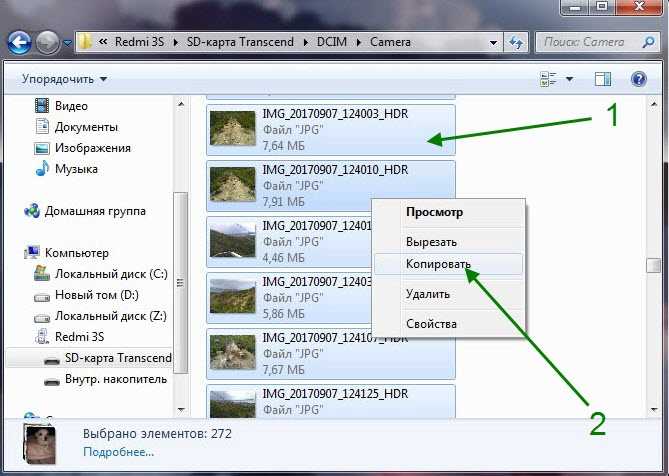 Однако разработчики YouTube очень часто меняют код страниц, поэтому такие плагины довольно быстро устаревают.
Однако разработчики YouTube очень часто меняют код страниц, поэтому такие плагины довольно быстро устаревают.
3. Изменение адреса видео
Существует еще один способ, позволяющий загружать видеоролики с YouTube. После того как откроете необходимый видеоролик, просто добавьте в начало адреса страницы с видео две буквы «S». Например, если адрес страницы «http://youtube.com/watch?v=56789», то для загрузки ролика потребуется написать его так: «http://ssyoutube.com/watch?v=56789». Новый адрес приведет вас на сайт ru.savefrom.net, о котором написано выше.
Как вы смогли убедиться, сохранить видео с YouTube достаточно просто и для этого не нужны какие-либо специальные знания. Стоит отметить, что скачивание видеофайлов можно производить как с помощью загрузчика, встроенного в ваш браузер, так и с помощью специальных программ, которые потребуется устанавливать отдельно.
Оцените статью
2 комментария
Оставить комментарий
Как сохранить видео файлы с Youtube
Для архивации видео-контента с Youtube существуют много программ, разного уровня сложности: готовые приложения, утилиты командной строки, Python-библиотеки и др.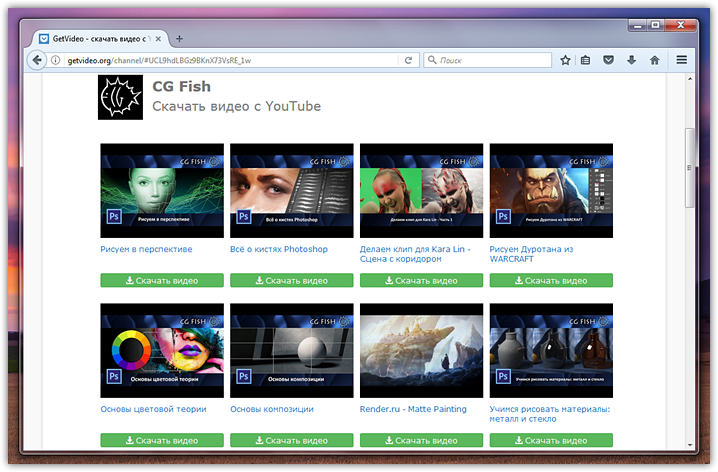
Цифровая архивация видео-контента требует большой объем накопительной памяти для загрузки и хранения материалов, а также достаточной оперативной памяти — для беспроблемного и бесперебойного процесса архивации. Объем памяти и мощность компьютера являются основными требованиями и одновременно ограничениями, с которыми можно столкнуться, сохраняя видео-контент.
Утилиты командной строки (CLI)
youtube-dl
youtube-dl — это программа командной строки для загрузки видео с Youtube и некоторых других сайтов. Она требует наличия интерпретатора Python и не зависит от платформы и операционной системы компьютера.
Сайт и документация: https://ytdl-org.github.io/youtube-dl/index.html
Приложения, основанные на youtube-dl
Open Video Downloader
Open Video Downloader — кроссплатформенный графический интерфейс для youtube-dl, сделанный на Electron и node.js. Особенности:
- Загрузка со всех видов платформ: YouTube, vimeo, twitter и др.
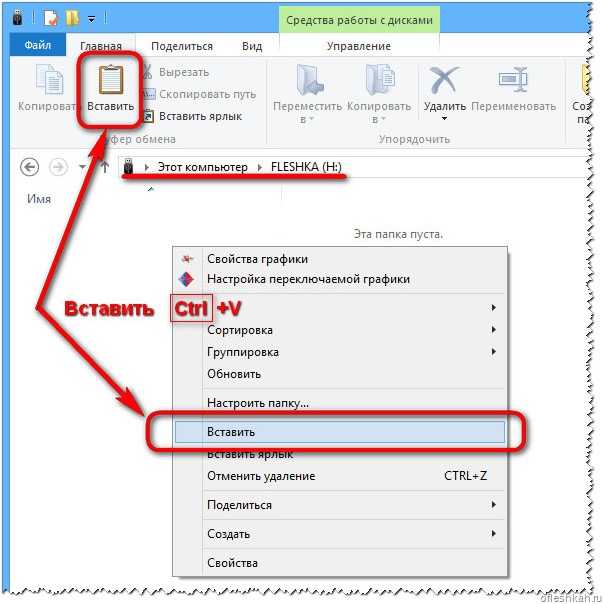
- Скачивание нескольких видео/ плейлистов/ каналов за один раз.
- Выбор разрешения и формата перед скачиванием.
- Скачивание приватных видео с YouTube.
- Многопоточность: до 32 видео могут быть загружены синхронно.
- Показывает, какой объем память в системе займет загрузка.
Сайт: https://jely2002.github.io/youtube-dl-gui/
Документацрия: https://github.com/jely2002/youtube-dl-gui)
youtube-dlG
youtube-dlG — это кроссплатформенный внешний графический интерфейс популярного загрузчика медиафайлов youtube-dl, написанный на wxPython.
Приложение запускается как с командной строки (требуется установленный Python), так и через .exe файл на Windows.
Документация: https://github.com/MrS0m30n3/youtube-dl-gui.
###FireDM
FireDM — это python менеджер загрузок с открытым исходным кодом (Internet Download Manager) с несколькими соединениями, высокой скоростью, он загружает общие файлы и видео с youtube и других потоковых сайтов.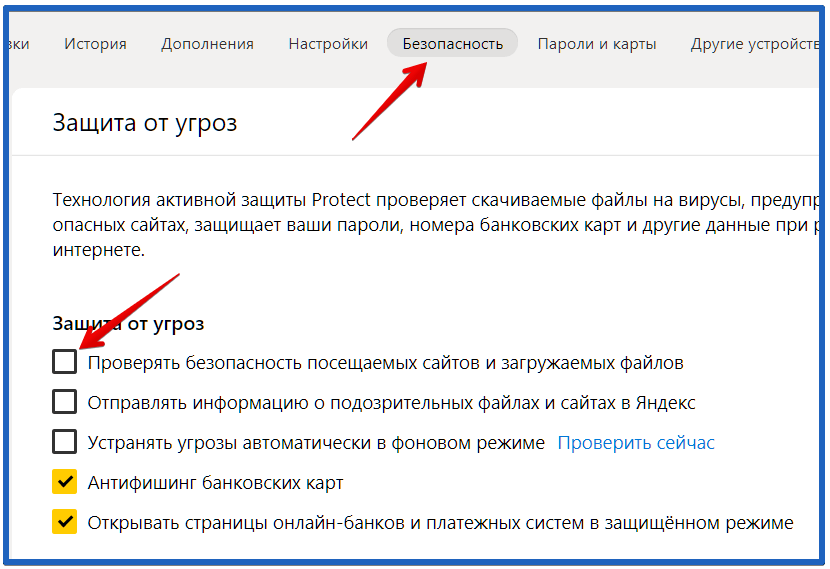 Разработан на Python, основан на LibCurl, и youtube_dl. Особенности:
Разработан на Python, основан на LibCurl, и youtube_dl. Особенности:
- автоматическая сегментация файлов.
- возобновление незавершенных загрузок.
- поддержка Youtube и многих потоковых сайтов, используя youtube-dl для получения информации и libcurl для загрузки медиа.
- скачивание всего плейлиста видео или выбранных видео.
- загрузка фрагментированных видеопотоков, а также зашифрованных/ незашифрованных медиапотоков HLS.
- загрузка субтитров к видео.
- запись метаданных видео в загруженные файлы.
- поддержка прокси (http, https, socks4 и socks5).
- аутентификация пользователя/пасс, ссылка на рефери, использование cookies, эскиз видео, субтитры.
- установка ограничения скорости загрузки.
- контроль количества одновременных загрузок и максимальных соединений на каждую загрузку.
Документация: https://github.com/firedm/FireDM
Другие приложения
dvd
dvd — приложение для скачивания видео для android на базе youtubedl-android.
Страницы релизов APK для Android: https://github.com/yausername/dvd/releases Документация: https://github.com/yausername/dvd
Hitomi Downloder
Hitomi Downloader — утилита, которая умеет архивировать изображения, видео и текст с десятков сайтов, включая Youtube. Есть расширение для браузера Chrome. Поддерживает:
- 24 потока в одной задаче
- Ограничение скорости
- Пользовательские скрипты
- BitTorrent и Magnet
- Видео в форматах M3U8 и MPD
- Монитор буфера обмена
Документация: https://github.com/KurtBestor/Hitomi-Downloader
###Media Downloader
Media Downloader — это графический интерфейс на базе Qt/C++ для CLI нескольких инструментов, которые занимаются загрузкой онлайн-медиа.
По умолчанию поддерживается инструмент yt-dlp CLI, другие инструменты могут быть добавлены путем загрузки их расширения. Особенности:
- Загрузка любого медиа-контента с любого сайта, поддерживаемого установленными расширениями.
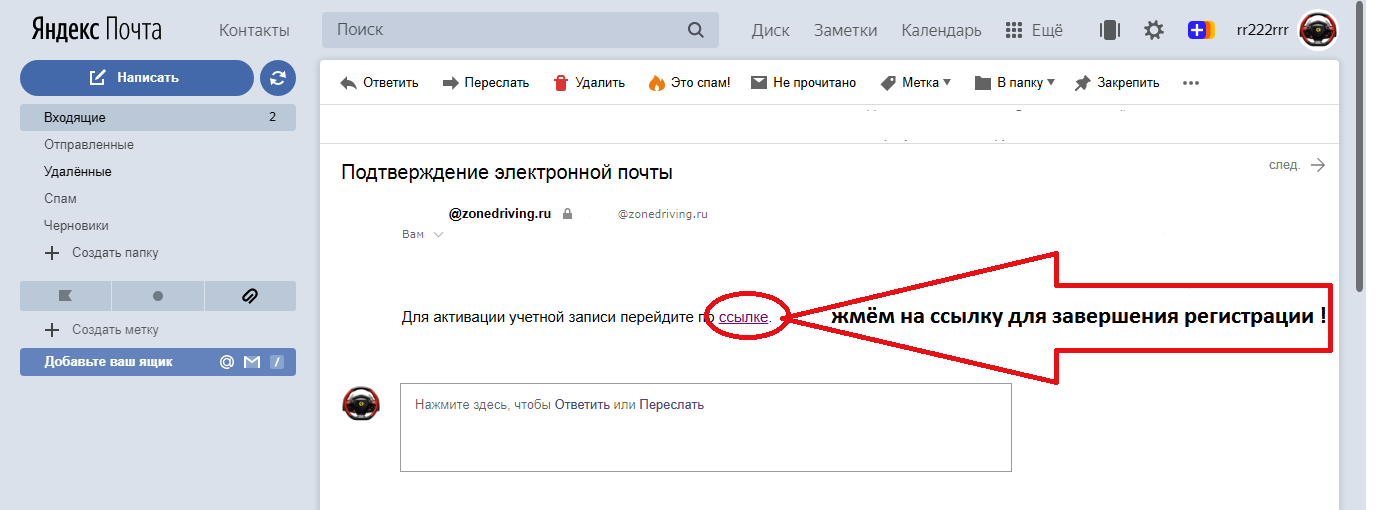
- Возможность неограниченного количества параллельных загрузок.
- Возможность пакетной загрузки путем ввода отдельных ссылок в пользовательском интерфейсе или указания приложению считать их из локального файла.
- Возможность управлять ссылками на плейлист, чтобы легко отслеживать их активность (подписки).
Документация: https://github.com/mhogomchungu/media-downloader
10 надстроек для браузера, облегчающих загрузку видео
Может быть, вы хотите сохранить изображение или видеоклип из Интернета через браузер, потому что он станет отличным фоном, или вы хотите включить его в видео, которое вы хотите изготовление. В большинстве случаев (особенно когда речь идет об изображениях) вы можете просто щелкнуть файл правой кнопкой мыши и выбрать «сохранить изображение как» или что-то подобное.
Но иногда это не работает или недостаточно хорошо. Что делать, если в контекстном меню нет опции сохранения? Что делать, если вы хотите быстро сохранить десятки изображений с одного веб-сайта? Что, если вы пытаетесь сохранить анимационное видео в формате GIF или продолжаете скачивать один из тех файлов .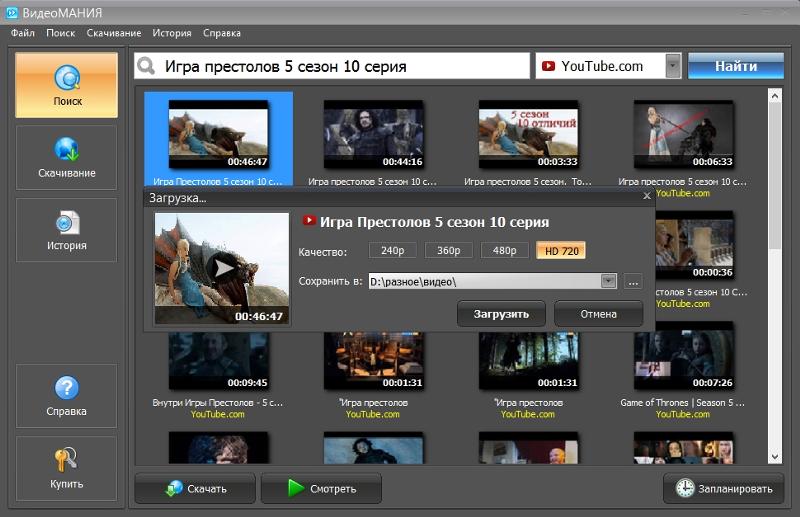 webp, которые никому не нужны?
webp, которые никому не нужны?
Вот тут-то и могут пригодиться сторонние расширения для браузера, надстройки, которые углубятся в HTML-код страницы, извлекут изображение или видеоклип, которые вам нужны, и автоматизируют процесс для вас.
Image Downloader, продолжение
Откройте Image Downloader, продолжение (Chrome/Edge), и вы получите аккуратно организованную сетку всех изображений на текущей веб-странице: вы можете увидеть формат и размеры каждого изображения, сохранить их в диск и даже фильтровать и упорядочивать их в зависимости от их размера. Дополнение не может быть проще в использовании, и оно является одним из лучших для загрузки изображений.
Загрузить все изображения
Загрузить все изображения (Chrome/Edge) работает немного иначе, чем Image Downloader Продолжение. Он может получить некоторые изображения, когда Image Downloader Continued не может, и наоборот. Нажмите на кнопку расширения, когда вы находитесь на сайте, и каждое изображение на странице будет упаковано в zip-архив, поэтому вам просто нужно выбрать, где его сохранить.
Загрузить все изображения дает вам возможность сохранить.
Скачать все изображения через Дэвида Нилда
Video Downloader Ultimate
Если вы пытаетесь сохранить видео с веб-сайта — будь то встроенное в страницу или включенное в публикацию в социальной сети — Video Downloader Ultimate (Chrome/Edge) может вам помочь. Одним щелчком мыши вы увидите список всех видео, включенных в веб-сайт, который вы просматриваете в данный момент, и затем вы можете либо получить их URL-адреса, либо сохранить их локально.
Twitter Video Downloader
Иногда вам нужен специальный инструмент для веб-сайта, и здесь на помощь приходит Twitter Video Downloader (Chrome/Edge). это выглядит почти как нативная функция. Просто щелкните значок загрузки рядом с твитом с видео, чтобы сохранить файл.
Base Image Downloader может фильтровать изображения по размеру.
Загрузчик базовых изображений через Дэвида Нилда
Загрузчик базовых изображений
GIF-файлы могут быть особенно сложными для извлечения.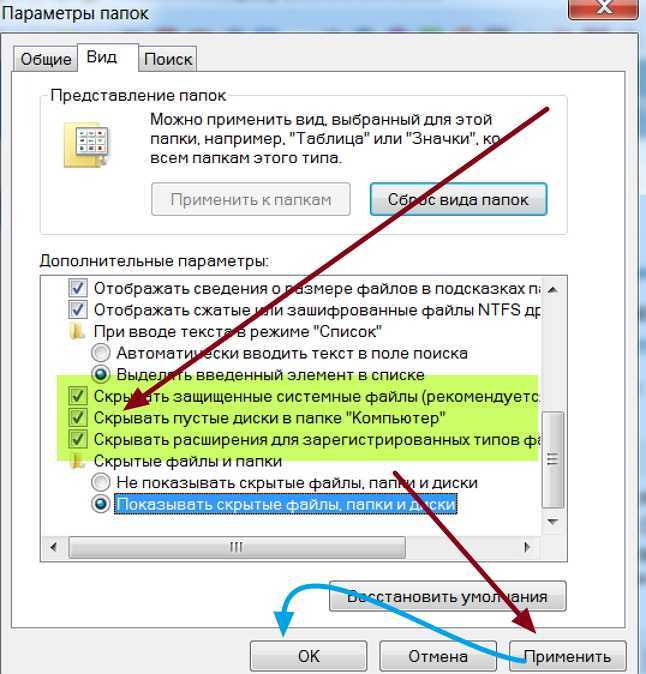
Средство записи экрана и редактор
Если другие инструменты не работают, вы можете вместо этого попробовать использовать инструмент записи экрана. По моему опыту, Screen Recorder And Editor (Chrome/Edge) — один из лучших, он предлагает множество вариантов записи активной вкладки или всего рабочего стола, а также включает функции редактирования.
Сохранить страницу Мы позволяем вам выбирать, какие части веб-сайта загружать.
Сохранить страницу WE через Дэвида Нилда
Еще один вариант массового захвата элементов с веб-сайта — сохранить всю страницу, что довольно хорошо удается при сохранении страницы WE (Chrome/Edge).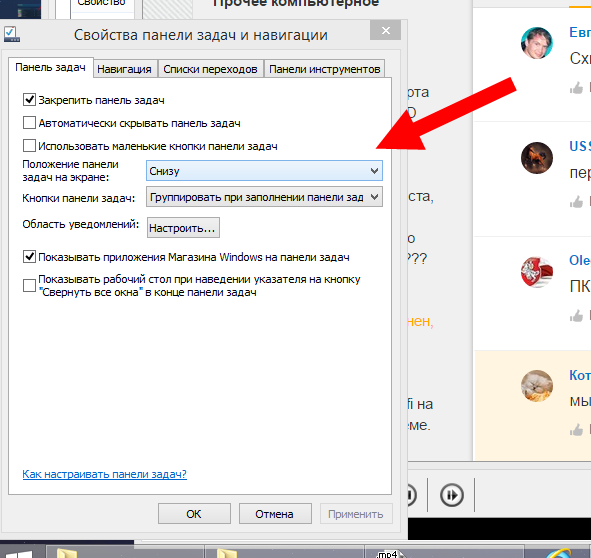 Он прост в использовании и поддерживает сочетания клавиш. В зависимости от сайта, с которым вы работаете, вы можете сохранить изображения со страницы на диск, а в некоторых случаях это работает и для аудио- и видеофайлов.
Он прост в использовании и поддерживает сочетания клавиш. В зависимости от сайта, с которым вы работаете, вы можете сохранить изображения со страницы на диск, а в некоторых случаях это работает и для аудио- и видеофайлов.
Загрузить все изображения
Хотя Загрузить все изображения (Firefox) имеет то же имя, что и другое расширение, указанное выше, это не та же утилита, которая работает с браузером Mozilla. Это дополнение предлагает множество опций, позволяющих фильтровать загрузки по размеру изображения, типу изображения и даже URL-адресу изображения (чтобы вы случайно не загружали рекламу или другой связанный контент), и есть много гибкости, когда дело доходит до как сохраняются захваченные изображения.
Загрузить все изображения предлагает множество вариантов.
Скриншот: Загрузка всех изображений через Дэвида Нилда
DownThemAll
Программа с аккуратным названием DownThemAll (Firefox) может загружать абсолютно все с веб-сайта, включая изображения, видео и аудиоклипы. Это ни в коем случае не тупой инструмент, и у него есть множество вариантов выбора того, что и где сохранить. Это одно из тех расширений, которое вы быстро найдете необходимым.
Это ни в коем случае не тупой инструмент, и у него есть множество вариантов выбора того, что и где сохранить. Это одно из тех расширений, которое вы быстро найдете необходимым.
SingleFile
Еще одно расширение для сохранения веб-страниц целиком, SingleFile (Firefox) является одним из лучших и наиболее эффективных в работе. Он загрузит все HTML, текст и изображения на определенном веб-сайте и очень аккуратно интегрируется в интерфейс Firefox. Если вы изо всех сил пытаетесь получить изображения с помощью других расширений, это может быть решением.
Лучший браузерный загрузчик видео для сохранения веб-видео (2023)
Один из лучших способов развлечься в свободное время — это смотреть видео в сети. Существует множество онлайн-платформ для обмена видео, на которых вы просматриваете множество веселых, вирусных и информативных видеороликов, включая Vimeo, YouTube, Facebook, Dailymotion и т. д. Если у вас есть активное и быстрое подключение к Интернету, просмотр онлайн-видео — это верная вещь.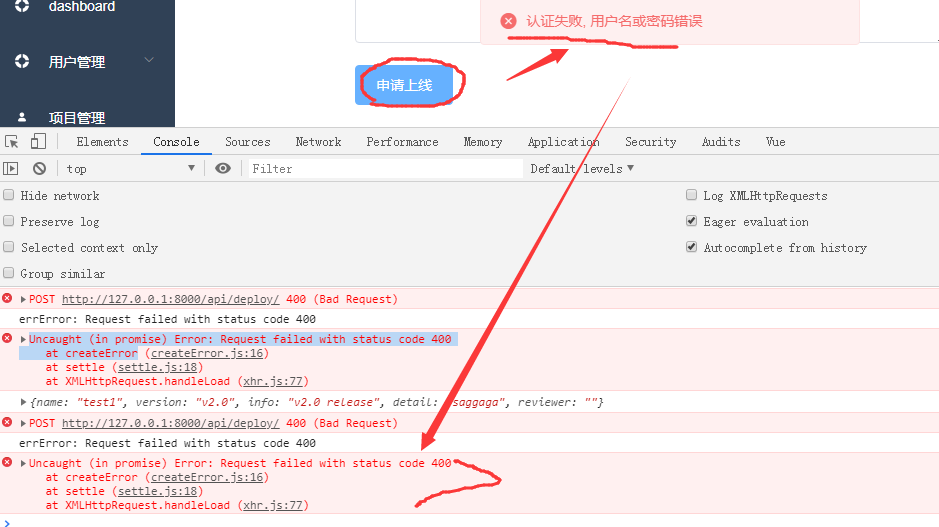 Что делать, если у вас нет доступа к Интернету? Означает ли это, что вы не сможете просматривать видео с этих сайтов? Вы можете загрузить его только на свое устройство с помощью браузерного загрузчика видео, чтобы просмотреть его позже. Таким образом, вы сможете смотреть видео в любое время, даже если у вас нет доступа к сети. В этом посте вы познакомитесь с некоторыми из лучших загрузчиков видео, которые вы можете использовать для сохранения видео из веб-браузеров, таких как Chrome, Opera, Firefox, IE и других.
Что делать, если у вас нет доступа к Интернету? Означает ли это, что вы не сможете просматривать видео с этих сайтов? Вы можете загрузить его только на свое устройство с помощью браузерного загрузчика видео, чтобы просмотреть его позже. Таким образом, вы сможете смотреть видео в любое время, даже если у вас нет доступа к сети. В этом посте вы познакомитесь с некоторыми из лучших загрузчиков видео, которые вы можете использовать для сохранения видео из веб-браузеров, таких как Chrome, Opera, Firefox, IE и других.
6 лучших браузерных загрузчиков видео
1. Бесплатный онлайн-загрузчик видео AceThinker
Отличительная особенность: Этот инструмент считается лучшим загрузчиком YouTube, поскольку он может захватывать YouTube без ограничений.
Помимо YouTube, он поддерживает сохранение клипов с почти 100 веб-сайтов, таких как Vimeo, Dailymotion и т. д. Кроме того, вам не нужно загружать или устанавливать на компьютер какие-либо дополнительные программы, чтобы использовать его.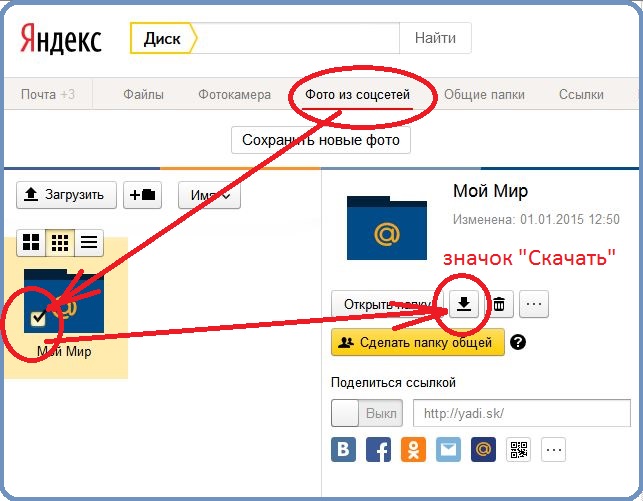 Кроме того, он обеспечивает очень удобный интерфейс. Вам нужно только вставить URL-адрес нужного видео и нажать кнопку загрузки, чтобы инструмент проанализировал его. Он также работает практически с любым популярным веб-браузером, включая Chrome, Firefox, Safari, IE и другие. Предположим, вы пользователь IE, вы можете взглянуть на лучший загрузчик видео IE.
Кроме того, он обеспечивает очень удобный интерфейс. Вам нужно только вставить URL-адрес нужного видео и нажать кнопку загрузки, чтобы инструмент проанализировал его. Он также работает практически с любым популярным веб-браузером, включая Chrome, Firefox, Safari, IE и другие. Предположим, вы пользователь IE, вы можете взглянуть на лучший загрузчик видео IE.
- Вы можете сохранить видео в нескольких форматах, таких как MP4, WEBM и других.
- Все его функции доступны бесплатно и без ограничений.
Минусы
- Онлайн-инструмент не может загрузить несколько видео одновременно.
2. Video DownloadHelper
Отличительная особенность: Этот инструмент может загружать видео одно за другим, чтобы вы могли сохранять пропускную способность для просмотра других веб-сайтов.
Этот инструмент является расширением для браузеров Firefox и Chrome.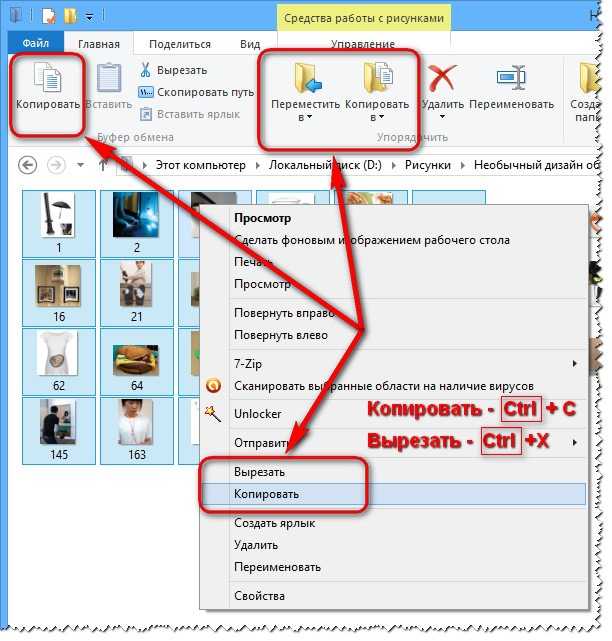 Этот плагин может снимать видео, захватывая их и мгновенно делая доступными для загрузки с нескольких популярных сайтов обмена видео. Это приложение для загрузки видео для Firefox работает как расширение для включения его в браузер. Небольшой значок программы появляется рядом с панелью поиска в верхней части вашего интернет-браузера. Можно напрямую загрузить все необходимые видео на страницу, где они воспроизводятся, одним щелчком мыши. Покрытие поддерживаемых сайтов совместимо с популярными сайтами, такими как Facebook, Vimeo, Liveleak, Bloomberg, Metacafe, Periscope, DailyMotion, UStream, RAI, Fox Break и другими.
Этот плагин может снимать видео, захватывая их и мгновенно делая доступными для загрузки с нескольких популярных сайтов обмена видео. Это приложение для загрузки видео для Firefox работает как расширение для включения его в браузер. Небольшой значок программы появляется рядом с панелью поиска в верхней части вашего интернет-браузера. Можно напрямую загрузить все необходимые видео на страницу, где они воспроизводятся, одним щелчком мыши. Покрытие поддерживаемых сайтов совместимо с популярными сайтами, такими как Facebook, Vimeo, Liveleak, Bloomberg, Metacafe, Periscope, DailyMotion, UStream, RAI, Fox Break и другими.
PROs
- Можно скачать с разрешением 1080p.
- Позволяет извлекать аудио.
Минусы
- Больше не бесплатно.
3. Video Downloader Professional
Отличительная особенность: Этот инструмент позволяет воспроизводить MP4 через Google Chromecast.
Video Downloader Professional — это расширение Google Chrome, созданное для загрузки видео. Это легкое приложение идеально подходит для сохранения коротких клипов на вашем ПК, поскольку оно не занимает места на диске. Он также находится как добавленное расширение в браузере Google Chrome, поэтому не создает фактическую иконку на рабочем столе. Инструмент может загружать видео, потому что он поддерживает практически все веб-сайты, на которых размещены видео YouTube, Vimeo и даже Facebook. Кроме того, пользователи могут создать список в инструменте, чтобы просматривать их, не посещая реальный веб-сайт. Это также идеально, если они не хотят загружать видео на свой компьютер; они могут оставить их в списке.
PROs
- Он может загрузить нужное видео с любого сайта.
- Позволяет выбирать различные разрешения, если веб-сайт их поддерживает.
CONs
- В нем перечислены все клипы на странице, даже реклама.

4. Easy Youtube Video Downloader Express
Отличительная особенность: Расширение регулярно обновляется, чтобы обеспечить поддержку каждого нового дизайна или обновления YouTube.
Easy YouTube Video Downloader Express — это браузер для загрузки видео для Firefox, которым пользуется почти миллион пользователей. Как следует из названия, расширение утверждает, что оно является лучшим загрузчиком видео с YouTube. Поскольку все мы знаем, что YouTube является платформой для загрузки видео с самым высоким рейтингом, этот инструмент актуален. Кроме того, он позволяет сохранять видео в нескольких форматах, включая MP4, FLV, 3GP и т. д. Он даже может конвертировать видео в аудио и загружать его в формате MP3.
ПРО
- Кнопка загрузки встроена в видеопроигрыватель YouTube для облегчения доступа.
- Расширение может сохранять видео до 1080p; 256 кбит/с для звука.

CONs
- Инструмент поддерживает только загрузку видео с YouTube.
5. Cococut
Отличительная особенность: Этот инструмент также является загрузчиком потоков HLS. Этот инструмент может автоматически загружать все прямые трансляции в ваш веб-браузер.
Cococut — это веб-загрузчик видео для пользователей Chrome. Это позволяет пользователям загружать медиафайлы, которые включают видео и музыку. Кроме того, этот инструмент совместим и поддерживает различные потоковые сервисы. Этими сайтами являются Facebook, Twitter, Vimeo, Dailymotion и другие. Кроме того, этот инструмент может сохранять видео в различных контейнерах. К ним относятся MP4, FLV, HLV, WebM, MOV, MKV и другие форматы. В своем процессе этот инструмент тщательно изучает и анализирует каждый загружаемый видеофайл, который есть на вашей веб-странице. Он автоматически конвертирует его в форматы видео, чтобы быстро загрузить их в автономном режиме.
PROs
- Он автоматически обнаруживает все доступные видео на вашей веб-странице.
- Он может загружать и получать высококачественные видео с разрешением до 1080p.
Минусы
- Он не может загружать видео с YouTube
6. SaveFrom
Отличительная особенность: Кнопку загрузки легко узнать.
SaveFrom известен созданием высококачественных видео от 1080p до 4K. Этот инструмент применим для веб-браузеров, таких как Opera, Chrome и других. Вы можете легко загружать видео с помощью этого программного обеспечения, поскольку этот инструмент не требует загрузки дополнительных приложений или программного обеспечения для загрузки онлайн-видео. Вы также можете использовать его в качестве расширения для своих браузеров, идеально подходящего для пользователей Opera. Это также быстрый загрузчик видео, который поможет вам с большими и короткими видеоклипами из социальных сетей, таких как Facebook и Instagram.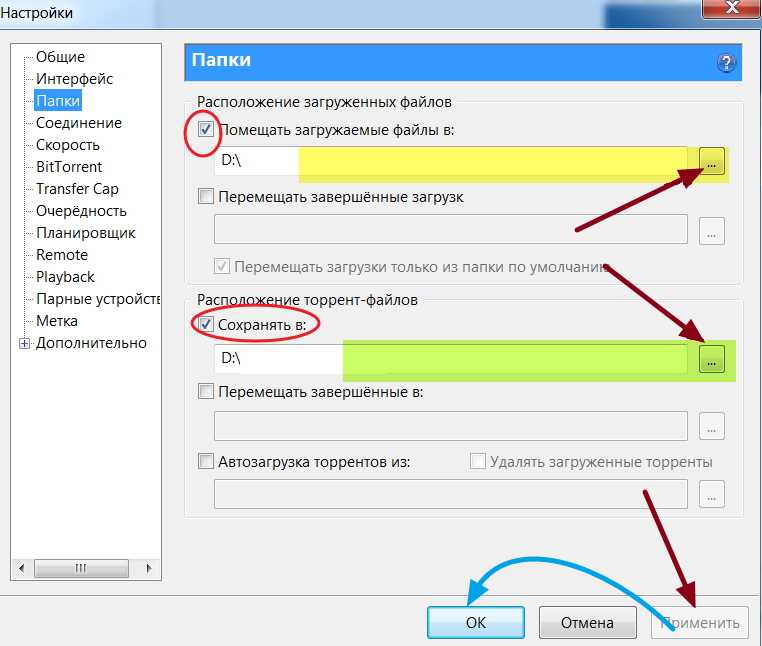
PROs
- Быстрый загрузчик видео в один клик.
CONs
- Доступен ограниченный выходной формат.
Как загрузить видео из веб-браузера
Выше перечислены все браузерные загрузчики, которые можно использовать для удобного сохранения видео. Тем не менее, бесплатный онлайн-загрузчик видео AceThinker по-прежнему предлагает лучшие возможности по сравнению с остальными. Если вы хотите узнать, как загружать видео из браузера, выполните простые шаги, указанные ниже.
Шаг 1 Запустите браузерный загрузчик видео
Щелкните ссылку, указанную в описании выше, чтобы открыть официальный веб-сайт. Затем откройте новую вкладку, чтобы посетить веб-сайт потокового видео по вашему выбору. Найдите нужное видео и воспроизведите его, чтобы проверить. Обязательно скопируйте его URL-адрес из адресной строки браузера.
Шаг 2.
 Проанализируйте ссылку на видео
Проанализируйте ссылку на видеоПосле того, как вы скопировали ссылку, вернитесь к загрузке онлайн-браузера, чтобы вставить ссылку в адресную строку. Затем щелкните значок «Загрузить» рядом с ним, чтобы проанализировать ссылку. Подождите, пока не появится список загрузки.
Шаг 3 Загрузите и воспроизведите видео
Когда они появятся, выберите желаемое качество видео. Нажмите кнопку «Загрузить» рядом с ним, чтобы начать сохранение видео. После этого откройте папку загрузки на своем компьютере, чтобы воспроизвести ее.
Часто задаваемые вопросы об онлайн-загрузчике видео
Как скачать видео из браузера?
Вы можете использовать онлайн-загрузчик видео, например AceThinker Free Online Video Downloader. Вам не нужно устанавливать какое-либо программное обеспечение с этим. Вам нужно всего лишь перейти на сайт видео, откуда вы его взяли, и скопировать его URL-адрес. Затем перейдите в онлайн-инструмент и вставьте ссылку. После этого выберите желаемое качество видео и нажмите «Загрузить». Если вы являетесь пользователем Mac, вы также можете изучить лучший загрузчик видео для Mac.
Если вы являетесь пользователем Mac, вы также можете изучить лучший загрузчик видео для Mac.
Как увеличить скорость загрузки браузера?
Поскольку онлайн-инструменты используют Интернет, скорость загрузки может различаться. Вы можете закрыть некоторые вкладки и окна, чтобы другие приложения не использовали ваш Интернет. Вы также можете использовать альтернативное программное обеспечение, такое как AceThinker Video Keeper, которое поможет вам загружать видео в 3 раза быстрее.
Какой браузер лучше всего подходит для скачивания видео?
Никуда не уходите, поскольку AceThinker Video Keeper — это не просто загружаемое приложение. Он имеет встроенный браузер, который позволяет вам переходить на сайты видеохостинга, на которые вы хотите скачать видео. Он использует многопоточную технологию, которая использует всю пропускную способность вашей сети, обеспечивая невероятную скорость загрузки.
Заключение
Выбор правильного загрузчика видео для браузера больше не будет проблемой, как только вы ознакомитесь с различными доступными загрузчиками видео.